วิธีถ่ายโอนรูปภาพจาก Nexus 5x ไปยังพีซี
เผยแพร่แล้ว: 2023-02-08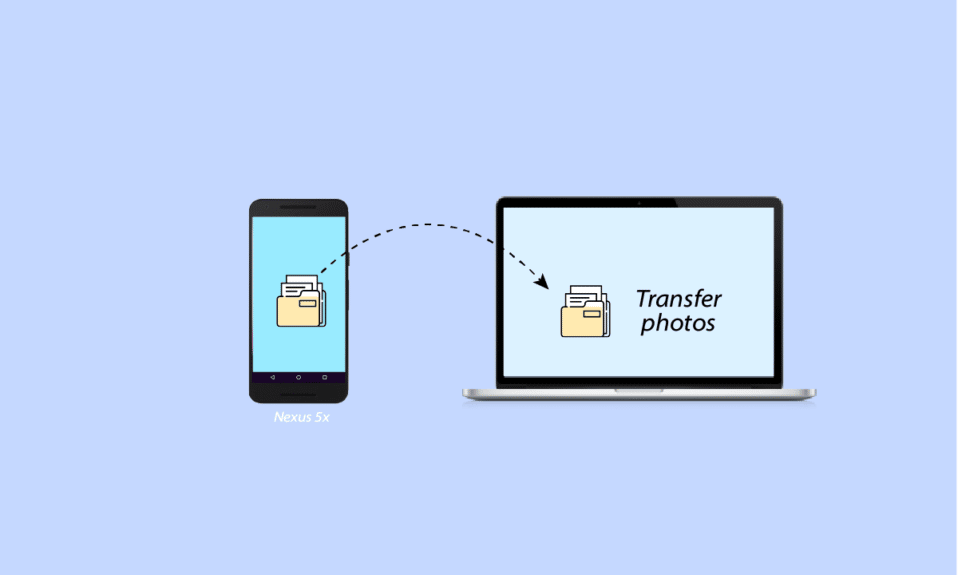
เมื่อต้องถ่ายโอนรูปภาพโปรดหรือถ่ายโอนข้อมูลสำคัญบางอย่างจากมือถือไปยังพีซีหรือในทางกลับกัน มีหลายวิธีในการดำเนินการดังกล่าว บางครั้งคุณต้องถ่ายโอนข้อมูลหรือภาพถ่ายของคุณจากมือถือไปยังพีซีเพื่อเพิ่มพื้นที่ว่างในมือถือของคุณ เนื่องจากโทรศัพท์มือถือมีความจุที่จำกัด ดังนั้น เพื่อเพิ่มพื้นที่ว่างในมือถือของคุณ คุณมักจะถ่ายโอนไฟล์ไปยังแล็ปท็อปหรือพีซี และการถ่ายโอนไฟล์ของคุณไปยังพีซีหรือแล็ปท็อปยังทำให้มั่นใจได้ว่าไฟล์ของคุณจะถูกเก็บไว้อย่างปลอดภัย เนื่องจากโทรศัพท์มือถือมักจะได้รับการฟอร์แมต มิฉะนั้นคุณอาจสูญเสียข้อมูลของคุณเนื่องจากวิธีการใดๆ ที่เป็นไปได้ ดังนั้น การถ่ายโอนไฟล์ของคุณไปยังพีซีจึงดูไม่เลว ความคิดเลย และถ้าคุณใช้โทรศัพท์ Nexus 5x บทแนะนำนี้จะช่วยคุณเกี่ยวกับวิธีเชื่อมต่อ Nexus 5x กับพีซี วิธีถ่ายโอนรูปภาพจาก Nexus 5x ไปยังพีซี และอื่นๆ แต่ก่อนอื่น เรามาเรียนรู้วิธีเชื่อมต่อ Nexus 5x ของคุณกับพีซี
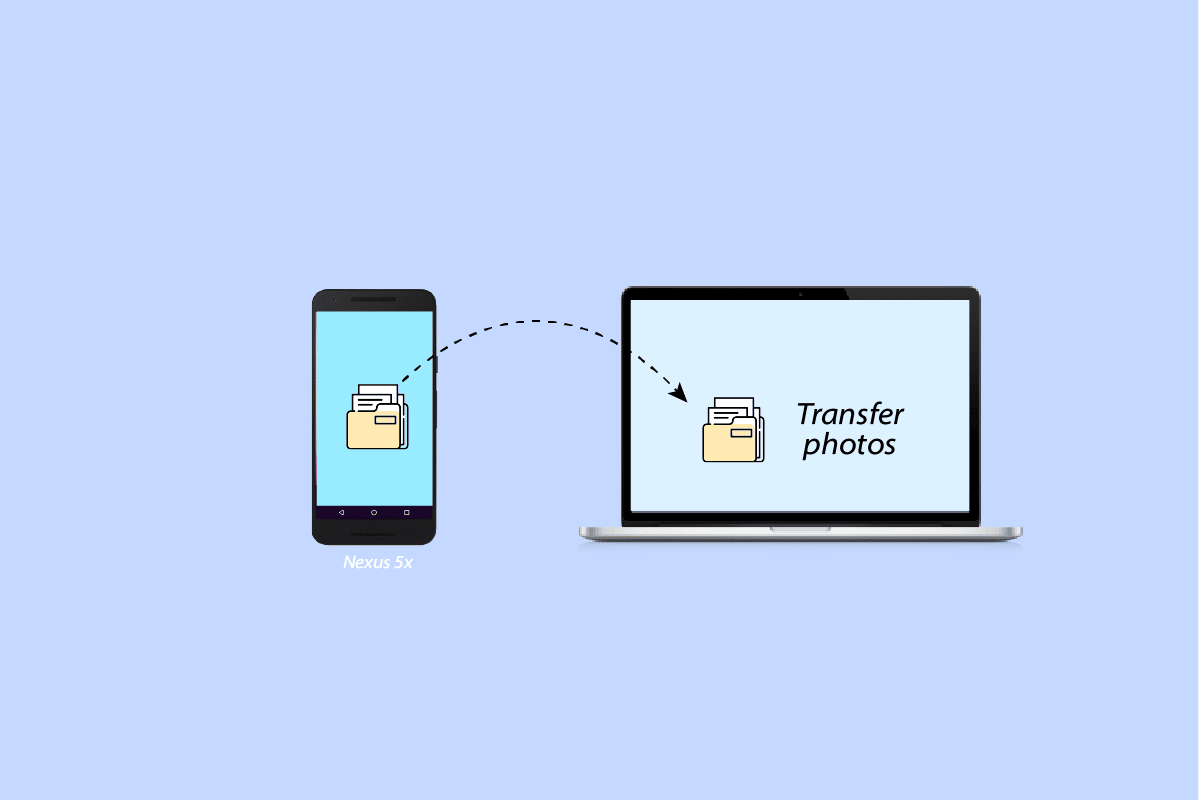
เนื้อหา
- วิธีถ่ายโอนรูปภาพจาก Nexus 5x ไปยังพีซี
- วิธีเชื่อมต่อ Nexus 5x กับพีซี
- วิธีถ่ายโอนไฟล์จาก Nexus 5x ไปยังพีซี
วิธีถ่ายโอนรูปภาพจาก Nexus 5x ไปยังพีซี
คุณอาจต้องการเก็บช่วงเวลาอันมีค่าที่คุณบันทึกไว้อย่างปลอดภัย และการบันทึกสำเนาช่วงเวลาเหล่านั้นบนพีซีของคุณดูเหมือนจะไม่ใช่ความคิดที่ดีเลย ดังนั้น ในการถ่ายโอนรูปภาพของคุณจาก Nexus 5x ไปยังพีซี ให้ทำตามขั้นตอนง่ายๆ เหล่านี้:
ขั้นแรก เชื่อมต่อ Nexus 5x ของคุณกับพีซีโดยใช้สาย USB โดยทำตามขั้นตอนข้างต้น
1. เปิด Nexus 5x ภายใต้ File Explorer บนพีซี ของ คุณ
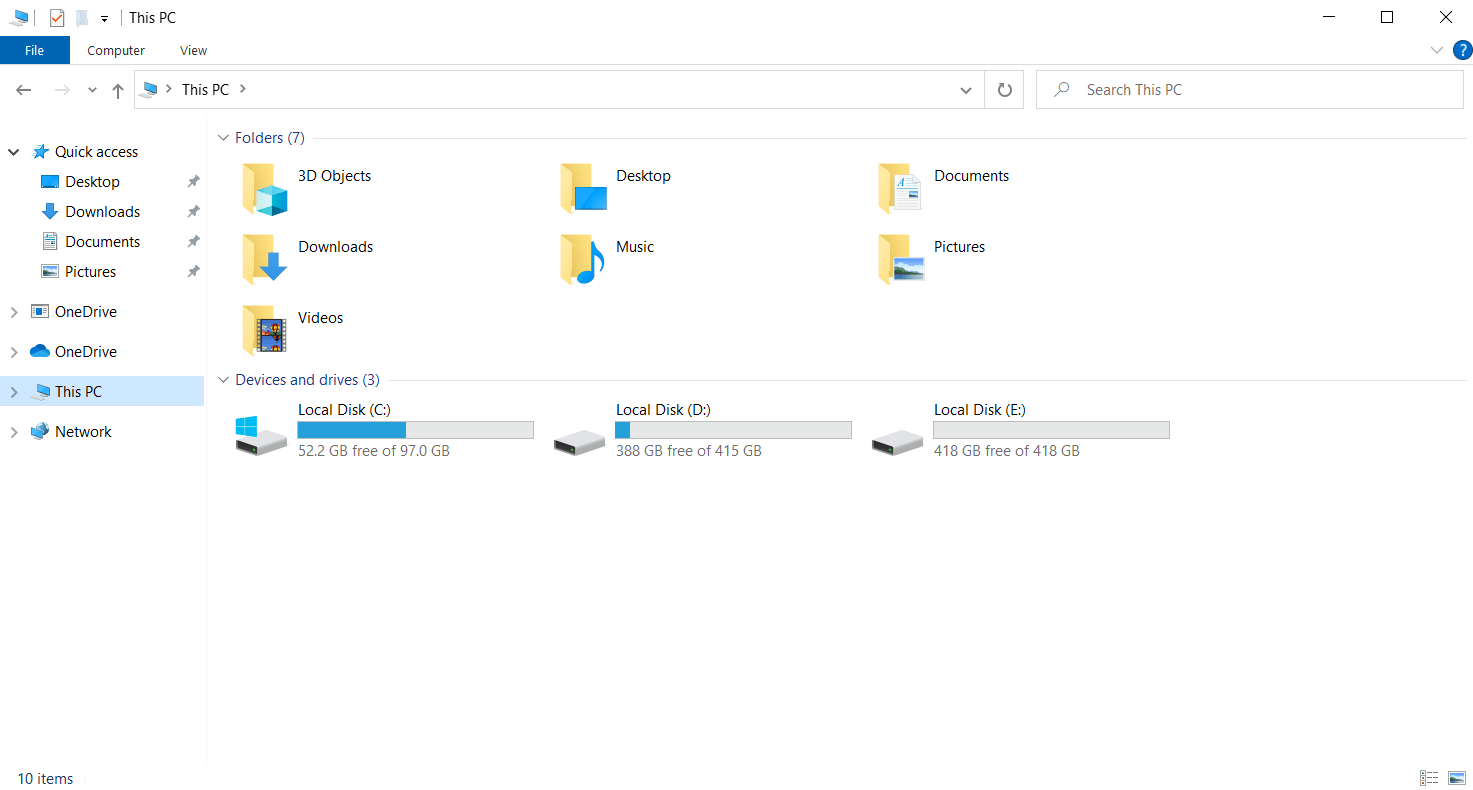
2. จากนั้นเปิดที่ เก็บข้อมูลภายใน
3. ตอนนี้ เปิดโฟลเดอร์ DCIM
4. ตอนนี้ เปิดโฟลเดอร์ กล้อง
5. เลือกรูปภาพที่คุณต้องการถ่ายโอนและ คัดลอก
6. ไปที่โฟลเดอร์ที่คุณต้องการเก็บรูปภาพและ วาง
ไปแล้ว! คุณได้เรียนรู้วิธีถ่ายโอนรูปภาพจาก Nexus 5x ไปยังพีซีแล้ว เพียงทำตามขั้นตอนง่าย ๆ หกขั้นตอนนี้ คุณจะสามารถถ่ายโอนรูปภาพอันมีค่าของคุณและบันทึกไว้ในพีซีของคุณได้
อ่านเพิ่มเติม: แก้ไข Android USB File Transfer ไม่ทำงานใน Windows 10
วิธีเชื่อมต่อ Nexus 5x กับพีซี
ในการเชื่อมต่อ Nexus 5x กับพีซี คุณจะต้องมี สาย USB ที่มาพร้อมกับ Nexus 5x ในการเริ่มต้นถ่ายโอนไฟล์ของคุณไปยังและจากพีซีของคุณ ให้ทำตามขั้นตอนด้านล่างดังต่อไปนี้:
ตัวเลือก I: ผ่านสาย USB
1. เสียบปลายสายด้านหนึ่งเข้ากับพีซีและเสียบปลายอีกด้านหนึ่งเข้ากับ Nexus 5x
หมายเหตุ: หากคุณใช้อุปกรณ์ MacOS คุณจะต้องดาวน์โหลดและติดตั้ง Android File Transfer

2. จากนั้น เมนูจะปรากฏในส่วนการแจ้งเตือนของ Nexus 5x ของคุณ ปัดพื้นที่แจ้งเตือนลงแล้วแตะ USB เพื่อถ่ายโอนไฟล์
3. เลือก การถ่ายโอนไฟล์
4. สุดท้าย คุณจะเห็นตัวเลือกเป็น Nexus 5x ใน File Explorer บนพีซี ซึ่งจะแสดงว่าคุณได้เชื่อมต่อ Nexus 5x กับพีซีสำเร็จแล้ว
ตัวเลือก II: ผ่าน Bluetooth
ใช้วิธีนี้เฉพาะเมื่อคุณต้องการโอนไฟล์ขนาดเล็กและมีจำนวนไฟล์น้อย เนื่องจากการถ่ายโอนไฟล์โดยใช้ Bluetooth อาจช้ากว่าเมื่อเปรียบเทียบกับการโอนไฟล์ผ่านสาย USB ทำตามขั้นตอนเหล่านี้เพื่อเชื่อมต่อ Nexus 5x กับพีซีผ่านบลูทูธ:
1. เปิด การตั้งค่า บน Nexus 5x ของคุณ
2. ค้นหาตัวเลือก Bluetooth และเปิด
3. ตรวจสอบให้แน่ใจว่าเปิด อยู่ และตรวจสอบให้แน่ใจว่าอุปกรณ์ของคุณสามารถค้นพบ/มองเห็นได้

4. ตอนนี้ ไปที่ เมนูเริ่ม ของคุณบน พีซีที่ใช้ Windows แล้วพิมพ์ การตั้งค่า Bluetooth และอุปกรณ์อื่นๆ จากนั้นคลิกที่ เปิด
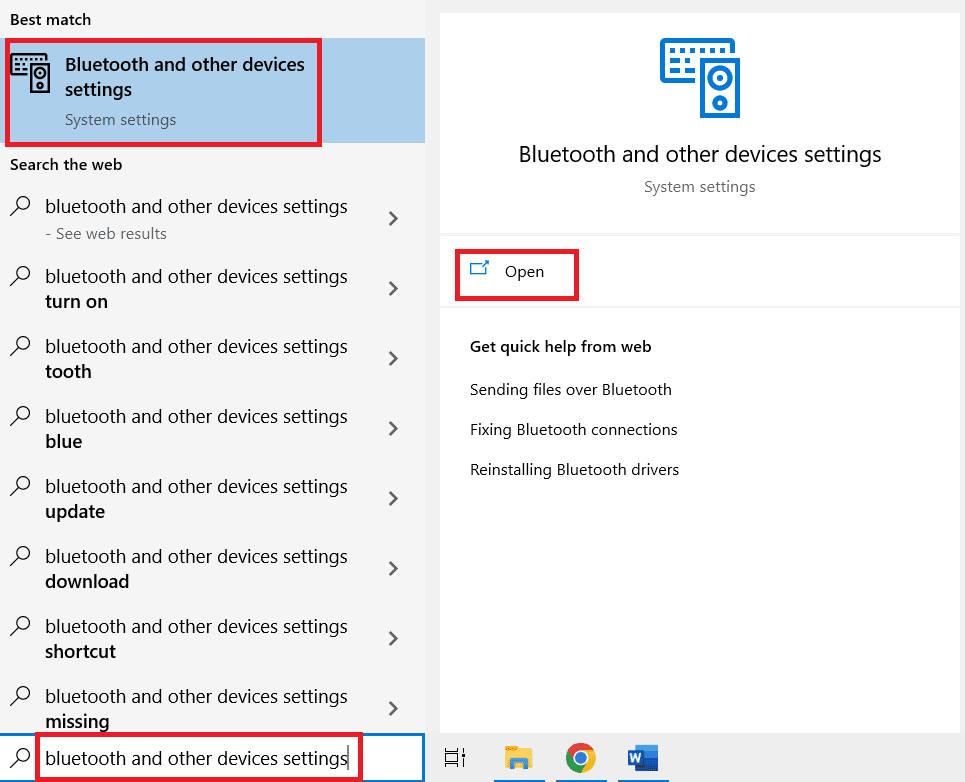
5. เปิด ปุ่มบลูทูธ
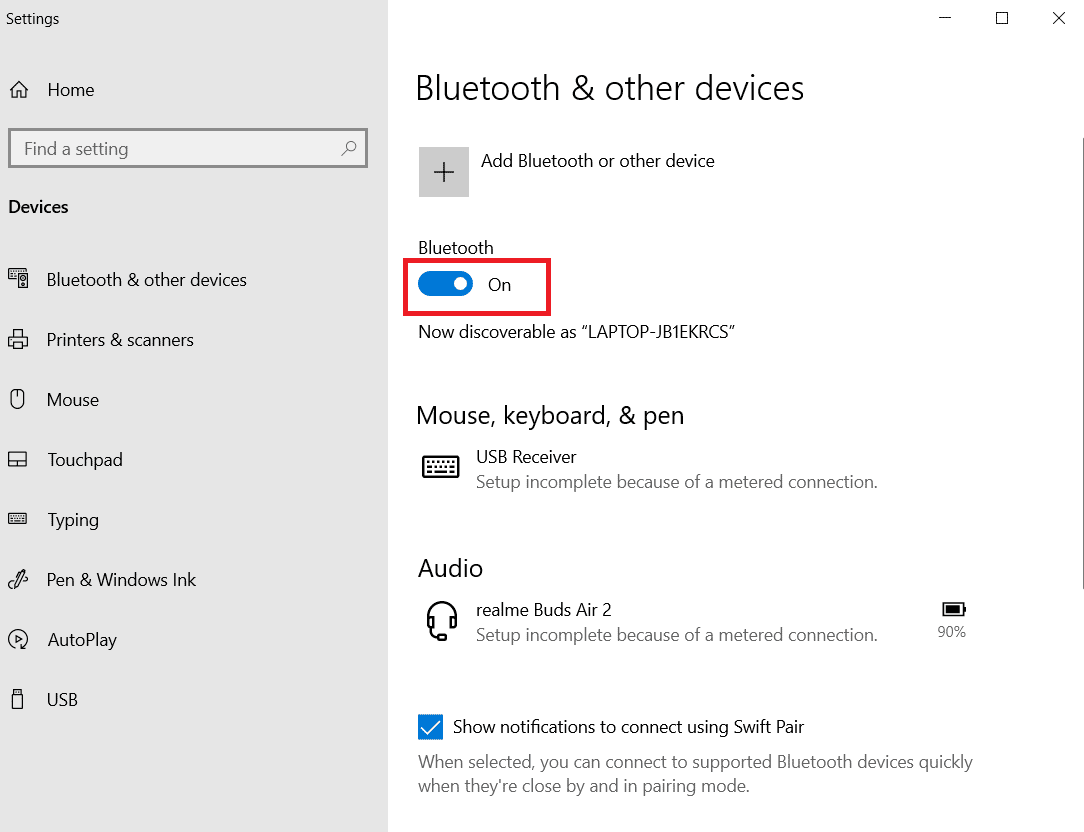
6. เลือก Nexus 5x ของคุณจากอุปกรณ์ที่มี จากนั้นเชื่อมต่อและจับคู่
อ่านเพิ่มเติม: แก้ไขข้อผิดพลาดไดรเวอร์ Bluetooth ใน Windows 10
วิธีถ่ายโอนไฟล์จาก Nexus 5x ไปยังพีซี
ในการถ่ายโอนไฟล์ของคุณจาก Nexus 5x ไปยังพีซีหรือแล็ปท็อป ก่อนอื่นคุณจะต้องเชื่อมต่อ Nexus 5x ของคุณผ่าน สาย USB หรือ Bluetooth และทำตามขั้นตอนข้างต้น หลังจากเชื่อมต่อสำเร็จ ให้ทำตามขั้นตอนต่อไปนี้เพื่อถ่ายโอนไฟล์จาก Nexus 5x ไปยังพีซี:
ตัวเลือก I: ผ่านสาย USB
1. เปิด Nexus 5x ซึ่งจะปรากฏใต้ File Explorer บนพีซีของคุณ
2. จากนั้น เปิด Internal Storage ที่มีไฟล์ทั้งหมดใน Nexus 5x ของคุณ
3. เลือกโฟลเดอร์หรือไฟล์ที่คุณต้องการถ่ายโอนจาก Nexus 5x ของคุณ คัดลอก รายการที่เลือกและ วาง ทุกที่ที่คุณต้องการเก็บไว้ในพีซีของคุณ
ตัวเลือก II: ผ่าน Bluetooth
1. เมื่อเชื่อมต่อผ่าน Bluetooth แล้ว ให้ไปที่ Start Menu บน Windows PC ของคุณ แล้วพิมพ์ Bluetooth and other devices settings จากนั้นคลิกที่ เปิด
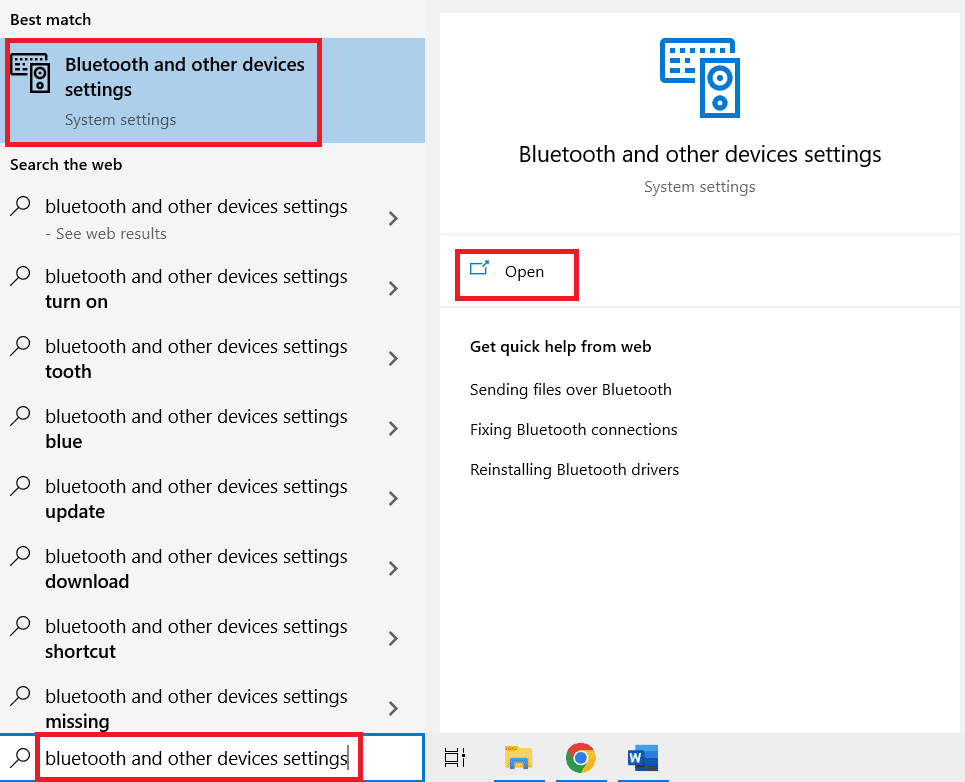
2. เลื่อนลงและค้นหา ส่งหรือรับไฟล์ผ่าน Bluetooth แล้วเปิด เลือก รับไฟล์
3. ตอนนี้ เลือกไฟล์บน Nexus 5x ที่คุณต้องการถ่ายโอนแล้วแตะที่ตัวเลือก แชร์
4. เลือกตัวเลือก บลูทูธ
5. รายการอุปกรณ์ที่มีอยู่จะปรากฏขึ้น เลือกพีซีของคุณ จากรายการ
ตอนนี้ ไฟล์ของคุณจะถูกถ่ายโอนไปยังพีซีของคุณ แต่การถ่ายโอนไฟล์โดยใช้สาย USB จะดีกว่าผ่านบลูทูธ เนื่องจากการถ่ายโอนผ่านบลูทูธอาจช้ากว่ามากเมื่อเทียบกับอีกเครื่องหนึ่ง
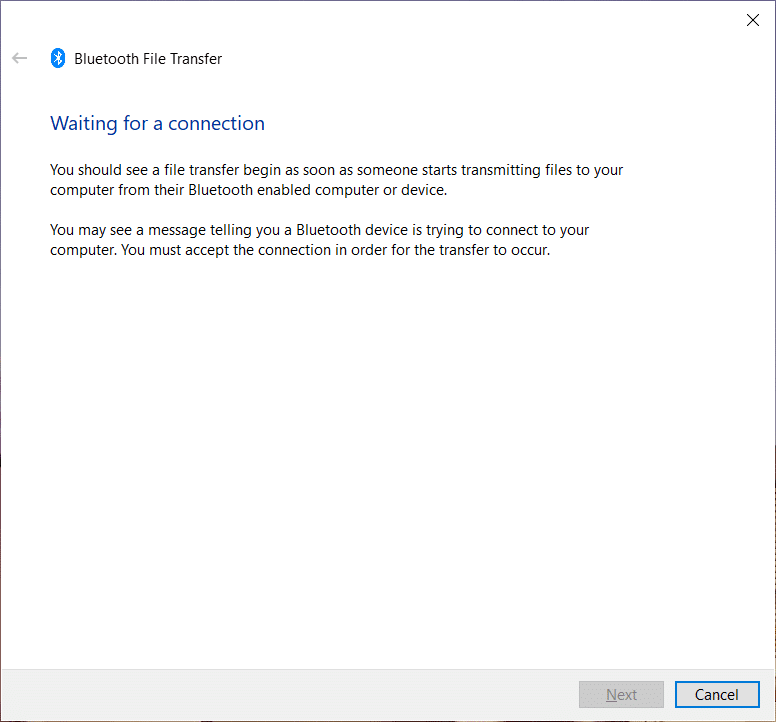
คำถามที่พบบ่อย (FAQs)
ไตรมาสที่ 1 Nexus 5x ยังคงได้รับการอัปเดตหรือไม่
ตอบ ใช่ Nexus 5x ยังคงได้รับการอัปเดต แม้จะเก่าแต่ยังรองรับอยู่
ไตรมาสที่ 2 ที่เก็บข้อมูลภายในที่มีอยู่ใน Nexus 5x คืออะไร
ตอบ Nexus 5x มาพร้อมกับรุ่น 16Gb และ 32Gb พร้อมกับ RAM ขนาด 2Gb Nexus 5x ไม่มีช่องเสียบการ์ด SD
ไตรมาสที่ 3 Nexus 5x รองรับซิมประเภทใด
ตอบ Nexus 5x มาในรูปแบบซิมเดียวและรองรับนาโนซิม
ไตรมาสที่ 4 ฉันจะอัปเดต Nexus 5x เป็น Android 10 ได้อย่างไร
ตอบ การอัปเดต Android 10 ยังไม่พร้อมใช้งานสำหรับ Nexus 5x อย่างไรก็ตาม หากต้องการตรวจสอบการอัปเดต คุณสามารถเปิดการตั้งค่า จากนั้นไปที่ ระบบ > ขั้นสูง และตรวจสอบคุณสมบัติ การอัปเดตระบบ
ที่แนะนำ:
- วิธีรับส่วนลด Amazon Prime สำหรับครู
- วิธีเปลี่ยนอายุบน Instagram
- วิธีสแกนรูปภาพเก่าเพื่อให้ได้ความละเอียดที่ดีที่สุด
- 15 แอพที่ดีที่สุดในการกู้คืนรายชื่อ Android ของรูปภาพเก่า
ดังนั้น หากคุณเป็นเจ้าของโทรศัพท์ Nexus 5x และกำลังค้นหาวิธีเชื่อมต่อ Nexus 5x กับคอมพิวเตอร์และถ่ายโอนรูปภาพหรือสื่ออื่นๆ หลังจากอ่านบทความนี้เกี่ยวกับ วิธีถ่ายโอนรูปภาพจาก Nexus 5x ไปยังพีซี คุณต้องมี คำตอบ. หากคุณมีข้อสงสัยหรือข้อเสนอแนะ คุณสามารถแสดงความคิดเห็นด้านล่างได้เสมอ
